Spy ที่เด็ก ๆ ของคุณโดยใช้เราเตอร์ไร้สาย [การควบคุมโดยผู้ปกครองฟรี]
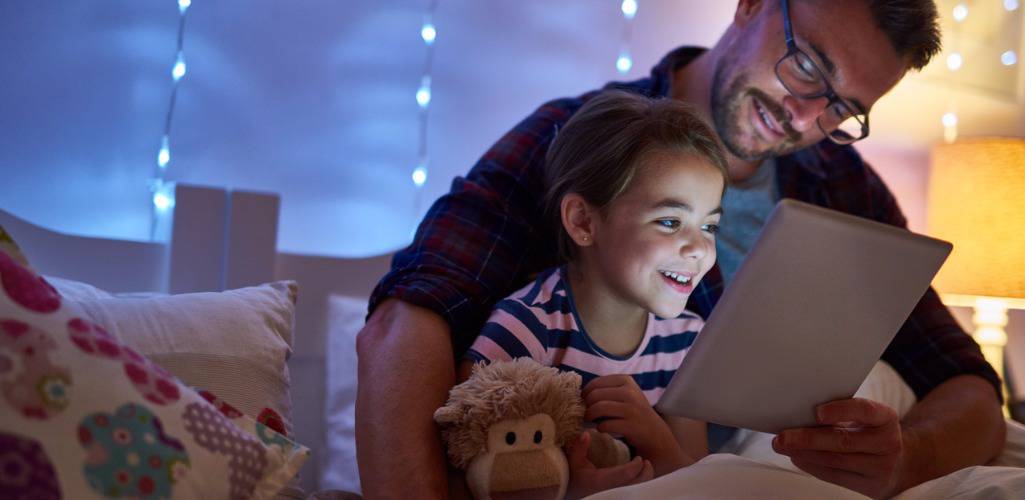
บทความนี้จะทบทวนวิธีการตรวจสอบการท่องอินเทอร์เน็ตของบุตรหลานของคุณเพื่อช่วยให้พวกเขาปลอดภัยในโลกออนไลน์ ขั้นตอนตรวจสอบกระบวนการในเราเตอร์ไร้สาย wifi ของคุณ
เมื่อพูดถึงเรื่องความปลอดภัยแล้วความรับผิดชอบบนอินเทอร์เน็ตการศึกษาที่เหมาะสมและนโยบายของความไว้วางใจและความเคารพซึ่งกันและกันเป็นนโยบายที่ดีที่สุด แต่ฉันจะล้อเล่นกับใคร เว็บเป็นสนามเด็กเล่นที่น่าเกรงขามและมานุษยวิทยาจำนวนมากและเป็นสิทธิพิเศษของวัยรุ่นในการมองดูประตู Gates of Mordor เป็นครั้งคราวในดินแดนแห่งเงา จากสื่อลามกและการสร้างลูกระเบิดไปจนถึง Facebook และ Twitter อินเทอร์เน็ตเป็นสิ่งที่มีค่ามากในด้านความปลอดภัย โดยส่วนใหญ่แล้วฉันคิดว่าการก่อความเสียหายเล็กน้อยเพียงเล็กน้อยนั้นไม่เป็นอันตรายและอาจรวมถึงการสร้างตัวละครตราบใดที่พวกเขายังไม่ได้รับอันตราย แต่ถ้าคุณสนใจที่จะปกป้องลูกของคุณคุณจะได้รับใบบันทึกการควบคุมดูแลของผู้ปกครองและเครื่องมือกำจัดไข่สุทธิอย่างฟุ่มเฟือยไม่แพ้กัน

เส้นทางตรรกะสำหรับวันนี้ที่เกี่ยวข้องยังสันหลังยาวผู้ปกครองคือการจ่ายเงินหลายร้อยเหรียญให้กับซอฟต์แวร์ที่ล้าสมัยซึ่งพวกเขาสามารถติดตั้งลงในคอมพิวเตอร์ของเด็ก ๆ ได้ ปัญหาคือการค้นหาโดย Google อย่างรวดเร็วพบวิธีแก้ปัญหาโหลแม้แต่สำหรับเครื่องมือสอดแนมเซ็นเซอร์ที่แพงที่สุดของผู้ปกครอง การทำให้เรื่องแย่ลงโดยการติดตั้งซอฟต์แวร์บนเครื่องของพวกเขาคุณจะต้องรีบจับมือทันทีโดยเปิดเผยว่า [A] คุณกำลังดูอยู่และ [B] ซึ่งเป็นเครื่องมือที่คุณใช้
วิธีที่ดีกว่าในการทำสิ่งต่าง ๆ คือนำหน้าออกจากหนังสือของรัฐบาลและตรวจสอบปริมาณการใช้งานอินเทอร์เน็ตทั้งหมดที่เกิดขึ้นนอกบ้านอย่างล่อแหลมและไร้เหตุผล กระบวนการนี้ดีกว่าเพราะป้องกันไม่ให้ใช้เบราว์เซอร์กับ โหมดไม่ระบุตัวตน หรือเพียงแค่ล้างประวัติเบราว์เซอร์ (บางทีสิ่งแรกที่โทเค็นซุกซนเรียนรู้วิธีการทำบนคอมพิวเตอร์) ถ้ามีแค่บางเกตเวย์ที่อยู่ระหว่างบ้านของคุณกับเวิลด์ไวด์เว็บ…โอ้เดี๋ยวก่อนนั่นล่ะ มันเป็นเราเตอร์ของคุณ.
ในบทช่วยสอนนี้ฉันจะแสดงวิธีเรียกดูบันทึกการเข้าชมเว็บจากเราเตอร์ NETGEAR WPN824v2 และวิธีการปิดกั้นเว็บไซต์แต่ละแห่งสำหรับคอมพิวเตอร์ที่เลือกในบ้านของคุณ - ทั้งหมดโดยไม่ต้องติดตั้งซอฟต์แวร์ชิ้นเดียวบนคอมพิวเตอร์ของเด็ก
เข้าถึงหน้าการตั้งค่าเราเตอร์ของคุณ
จากคอมพิวเตอร์เครื่องใดก็ได้เข้าถึงหน้าการตั้งค่าเราเตอร์ของคุณโดยพิมพ์ที่อยู่ IP ลงในหน้าต่างเบราว์เซอร์ของคุณ สำหรับฉันมันเป็น 192.168.1.1. ลองคลิกดูแล้วดูว่าเกิดอะไรขึ้น

หากไม่ได้ผลให้เปิด CMD.exe และพิมพ์ ipconfig / all แล้วมองหาฟิลด์ที่อ่าน เกตเวย์เริ่มต้น.

หมายเหตุด่วนเกี่ยวกับรหัสผ่านเริ่มต้นของคุณ
คุณอาจได้รับแจ้งให้ป้อนชื่อผู้ใช้และรหัสผ่าน คุณอาจจำไม่ได้ว่านี่คืออะไร ลอง ผู้ดูแลระบบ / รหัสผ่าน หรือ ผู้ดูแลระบบ / 1234 หรือ ผู้ดูแลระบบ / ผู้ดูแลระบบ หรือ root / root. คุณสามารถ Google หมายเลขรุ่นเราเตอร์ของคุณและ“รหัสผ่านเริ่มต้น.” เมื่อคุณทำเช่นนั้นแล้วคุณควรเปลี่ยน ในหน้า NETGEAR การบำรุงรักษา> ตั้งรหัสผ่าน

ดูบันทึกของคุณ
หากต้องการรับรู้ถึงสิ่งที่เรากำลังทำงานร่วมกันไปข้างหน้าและ คลิก ท่อน ภายใต้“ การกรองเนื้อหา”

ในขั้นต้นนี้จะเป็นพวงของ mumbo-jumbo แต่ไม่ต้องกังวลเราจะเข้าใจถึงสิ่งนี้ หากคุณสามารถแยกวิเคราะห์ข้อมูลทั้งหมดนี้ได้อย่างยอดเยี่ยม ถ้าไม่อ่านต่อ
สิ่งที่คุณต้องการให้ความสนใจในภาพหน้าจอนี้คือที่อยู่ IP สำหรับ แหล่ง. เมื่อใช้ข้อมูลนี้เราจะติดตามว่าใครกำลังดูอะไรอยู่ ที่นี่เราเห็นว่ากิจกรรมทั้งหมดมาจาก 192.168.1.6 นั่นคือคอมพิวเตอร์ของฉัน เรารู้ได้อย่างไร ดูด้านล่าง
การดูอุปกรณ์ที่แนบมา
คลิก อุปกรณ์ที่แนบมา ภายใต้“ การบำรุงรักษา” เพื่อดู

รายการนี้แสดงอุปกรณ์ทั้งหมดที่กำลังเชื่อมต่อเราเตอร์ อย่างที่คุณเห็น 192.168.1.6 คือ JACK-WIN7 ซึ่งเป็นสิ่งที่ฉันตั้งชื่อคอมพิวเตอร์หลักของฉัน PHONEY-BALONEY เป็น iPhone ของฉัน HP8D41B1 ฉันสมมุติว่าเน็ตบุ๊กกำลังนั่งอยู่บนโต๊ะในครัว หรืออาจเป็นเพื่อนบ้านของฉันขโมยอินเตอร์เน็ตไร้สายของฉัน หน้านี้มีประโยชน์สำหรับการจดจำ
เพื่อแสดงให้เห็นว่าฉันจะไปที่ yahoo.com บน iPhone ของฉันและดูว่ามันปรากฏในบันทึก:

ตอนนี้ฉันกำลังจะเดาและเดาว่าเป็นอันตรายคุณไม่ต้องการที่จะใช้เวลาช่วงเย็นกลั่นกรองผ่านบันทึกการจับคู่ที่อยู่ IP กับเว็บไซต์ที่น่าสนใจ โชคดีที่คุณสามารถทำให้เป็นอัตโนมัติได้โดยการปิดกั้นไซต์
การปิดกั้นเว็บไซต์
การปิดกั้นเว็บไซต์และบริการบนเราเตอร์ของคุณจำกัด การเข้าถึงเว็บไซต์หรือกิจกรรมบางอย่างในบางพอร์ต นี่เป็นวิธีที่น่าเชื่อถือสำหรับกิจกรรมเว็บของตำรวจเพราะไม่สามารถหลบเลี่ยงจากคอมพิวเตอร์ได้ คุณต้องเข้าถึงเราเตอร์เพื่อเปลี่ยนสิ่งนี้
คลิก บล็อกไซต์ ภายใต้“ การกรองเนื้อหา” ที่นี่คุณสามารถบังคับใช้เว็บไซต์ที่ถูก จำกัด ได้โดยป้อนคำหลักที่คุณต้องการบล็อก คุณสามารถเลือกที่จะปิดกั้นเว็บไซต์ตามกำหนดเวลา (คลิก ตารางเวลา เพื่อเลือกเวลา / วันของสัปดาห์ที่จะบล็อก) หรือคุณสามารถเลือกที่จะบล็อกพวกเขาได้ตลอดเวลา

สังเกตเห็นด้านล่างที่คุณสามารถเพิ่มที่อยู่ IP ที่เชื่อถือได้ ในกรณีนี้ฉันไม่ต้องการปิดกั้นตัวเองจากเว็บไซต์เหล่านี้เพียง แต่เด็ก ๆ ที่ไม่น่าไว้วางใจ จำไว้ว่าที่อยู่ IP ของฉันคือ 192.168.1.6 ดังนั้นเราสามารถเจาะที่นี่เพื่อให้เราเข้าถึงได้อย่างเต็มที่ โปรดทราบว่านี่เป็นวิธีแก้ปัญหาที่อาจเกิดขึ้นเนื่องจากผู้ใช้ที่ฉลาดสามารถหาวิธีที่จะได้รับมอบหมาย IP นั้น ใช้ที่อันตรายของคุณเอง
ตอนนี้เมื่อคุณพยายามเยี่ยมชมไซต์ที่ถูกบล็อกคุณจะเห็นสิ่งนี้:

โปรดทราบว่าอาจสามารถหลีกเลี่ยงการกรองประเภทนี้ได้โดยพิมพ์ที่อยู่ IP โดยตรง (ตัวอย่างเช่นหากต้องการไปที่ Facebook เพียงพิมพ์ 69.63.189.11 ลงในหน้าต่างเบราว์เซอร์) เพื่อหลีกเลี่ยงปัญหานี้ให้เพิ่มที่อยู่ IP ที่รู้จักในรายการบล็อกของคุณ
เคล็ดลับ: หากคุณต้องการปิดกั้นการเข้าถึงอินเทอร์เน็ตทั้งหมดพูดหลัง 21.00 น. ให้ใช้ บริการบล็อก แท็บแล้วเลือก HTTP จากรายการแบบเลื่อนลง จากนั้นตรวจสอบให้แน่ใจว่าคุณระบุที่อยู่ IP สำหรับอุปกรณ์ที่ถูก จำกัด

อีเมลและการแจ้งเตือน
ใช้ E-mail แท็บคุณสามารถให้เราเตอร์ส่งอีเมลบันทึกถึงคุณเป็นรายวัน / รายสัปดาห์ / รายชั่วโมงหรือทุกครั้งที่มีคนพยายามเข้าถึงเว็บไซต์ที่ถูกบล็อก หรือคุณสามารถส่งบันทึกด้วยตนเองจาก ท่อน หน้า.

ไม่ว่าจะด้วยวิธีใดอีเมลมักจะปรากฏในของคุณ สแปม โฟลเดอร์ดังนั้นต้องแน่ใจว่าคุณกรองถูกต้อง

สิ่งที่ฉันแนะนำให้ทำมากกว่าแข็งขันการปิดกั้นเว็บไซต์คือการตั้งค่าตัวกรอง Gmail ที่สแกนบันทึกของคุณสำหรับคำหลักบางคำจากนั้นติดดาวเหล่านั้น วิธีนี้จะช่วยคุณประหยัดเวลาในการกลั่นกรองผ่านบันทึกด้วยตนเองและยังป้องกันไม่ให้ผู้ต้องสงสัยรู้ว่าคุณกำลังติดตามกิจกรรมของพวกเขาอยู่

ด้วยตัวกรองเช่นนี้คุณสามารถรับรายงานประจำวันเกี่ยวกับกิจกรรมบนเว็บของลูกชายหรือลูกสาวของคุณรวมถึงตั้งค่าสถานะในแต่ละครั้งที่คำหลักบางคำปรากฏขึ้น ทั้งหมดโดยที่พวกเขาไม่รู้
ข้อสรุป
คุณสามารถใช้เครื่องมือรักษาความปลอดภัยในตัวของ NETGEAR ได้ตรวจสอบการรับส่งข้อมูลเครือข่ายทั้งหมดที่เข้าหรือออกจากบ้านได้อย่างง่ายดาย ข้อดีของการทำเช่นนี้คือไม่มีซอฟต์แวร์ใด ๆ ติดตั้งอยู่ในคอมพิวเตอร์ของบุตรหลานของคุณซึ่งหมายความว่าเป็นการยากที่พวกเขาจะตรวจพบและแทบจะเป็นไปไม่ได้ พวกเขาสามารถใช้ไซต์พร็อกซี แต่นั่นเป็นเรื่องที่เจ็บปวดและหยิบขึ้นมาได้ง่ายหากคุณดูบันทึก ข้อ จำกัด หลักคือคุณจะไม่สามารถดูการท่องเว็บที่ทำบนสมาร์ทโฟนหรือแท็บเล็ตผ่านเครือข่ายข้อมูลเซลลูลาร์ (เช่น. 4G, LTE)
และฉันต้องการย้ำว่าการให้ความรู้แก่เด็กของคุณอย่างถูกต้องเกี่ยวกับกิจกรรมการท่องเว็บที่ปลอดภัยเป็นขั้นตอนแรกและสำคัญที่สุดในการทำให้พวกเขาชัดเจนบนเว็บ แย่ลงมากสามารถเกิดขึ้นได้ ใคร ๆ บนเว็บที่ไม่ทราบความปลอดภัยขั้นพื้นฐานของเว็บหลักการ และนอกเหนือไปจากการดูตอนที่ถูก bootlegged ของ South Park หรือวิดีโอ risHe CollegeHumor.com จากไวรัสและแผนการฟิชชิ่งไปจนถึงผู้ล่าทางเพศและข้อมูลที่เป็นอันตรายจากนักข่าวข่าวที่ไม่รับผิดชอบนั้นมีอยู่มากมายที่สามารถเป็นอันตรายต่อเด็กและครอบครัวของคุณที่ไม่สามารถหยุดได้ด้วยการเฝ้าดูพี่ใหญ่ พลังงานของคุณนั้นดีกว่าการพยายามสอนลูกของคุณให้เป็นผู้บริโภคที่มีความรับผิดชอบและมีน้ำใจ
แต่ถ้าคุณสงสัยว่าลูกของคุณมีส่วนเกี่ยวข้องกับบางสิ่งบางอย่างเหนือศีรษะของเขาหรือเธอเครื่องมือเหล่านี้อาจช่วยให้คุณจับมันได้ก่อนที่จะเกิดความหายนะ
โอเคเทศนาเพียงพอ Godspeed คุณเป็นผู้ปกครองหวาดระแวงและการสอดแนมที่มีความสุข หากคุณต้องการเชื่อมต่ออุปกรณ์เข้ากับเครือข่ายของคุณเพื่อใช้บังคับใช้การควบคุมโดยผู้ปกครองจากฝ่ามือของคุณลองใช้ Circle Home กับ Disney


![วิธีดูว่าเว็บไซต์ใดที่ลูกของคุณกำลังดูอยู่ตอนนี้ [ASUS เราเตอร์]](/images/howto/how-to-see-what-websites-your-kids-are-looking-at-right-now-asus-routers.jpg)

![บล็อกสื่อลามกและเนื้อหาที่ไม่เหมาะสมบนอุปกรณ์เด็กของคุณ [ASUS เราเตอร์]](/images/howto/block-porn-and-inappropriate-content-on-your-kids-devices-asus-routers.jpg)
![การกรอง MAC: บล็อกอุปกรณ์ในเครือข่ายไร้สายของคุณ [ASUS เราเตอร์]](/images/howto/mac-filtering-block-devices-on-your-wireless-network-asus-routers.png)




ทิ้งข้อความไว้